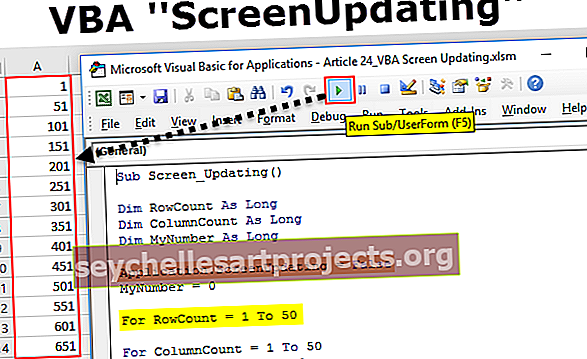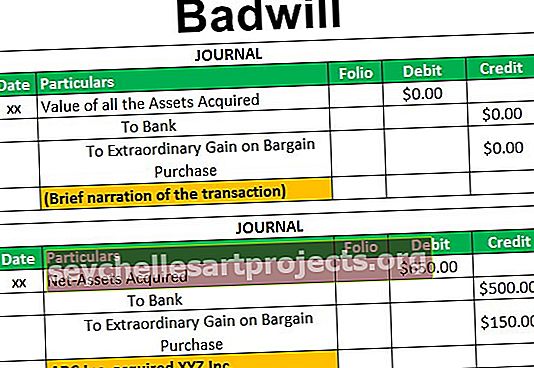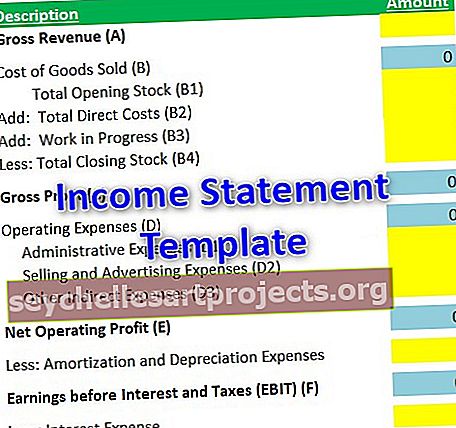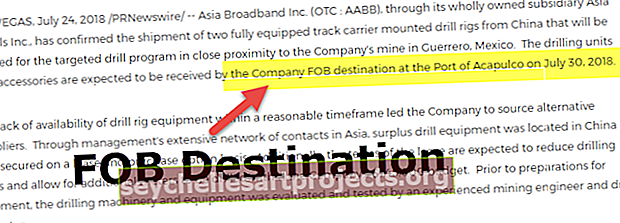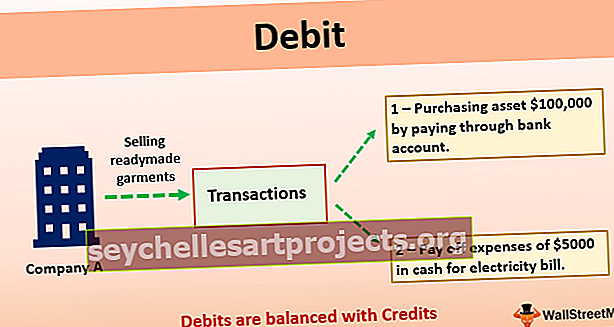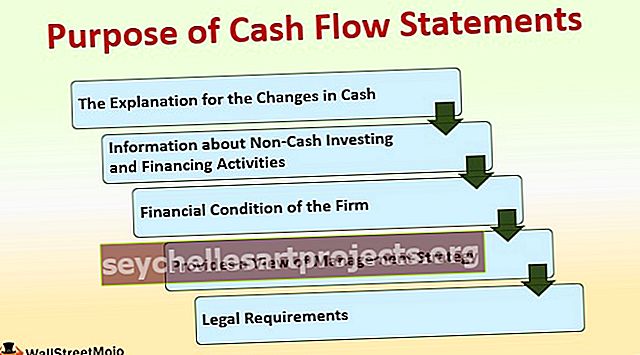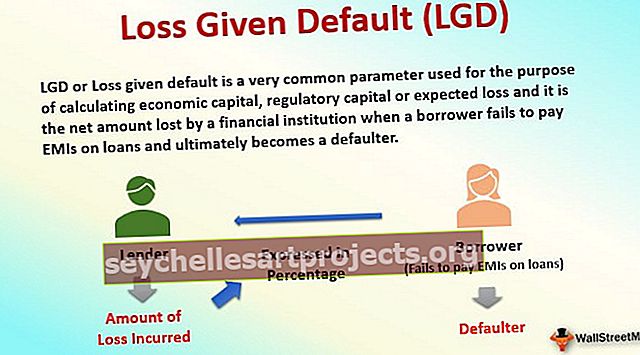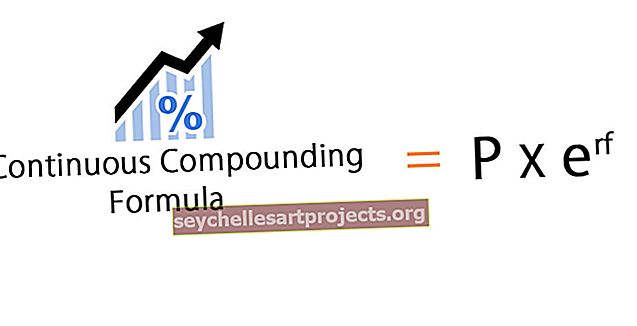Lielāks vai vienāds ar Excel | Kā lietot kopā ar IF, SUMIF un COUNTIF?
Excel Lielāks par vai ir vienāds ar operatoru, kas ir Excel salīdzināšanas operators, šis operators tiek izmantots divās dažādās vai līdzīgās vērtībās vai šūnās, šī operatora simbols ir šāds> = pirmais simbols ir lielāks par un otrais simbols ir vienāds ar, šī funkcija atgriež vērtību true, ja pirmā vērtība ir lielāka vai vienāda ar otro vērtību, un atgriež viltus vērtību, ja pirmā vērtība ir mazāka par otro vērtību.
Lielāks par vai vienāds ar (> =) programmā Excel
Ja jūs testējat skaitļus programmā Excel un nezināt, kā izteikt loģiskos operatorus, piemēram, lielākus par (>), lielākus par vienādiem ar (> =), tad šajā rakstā būs detalizēta analīze par izmantošanas veidiem. šie Excel loģisko operatoru simboli.
Vienādības zīme (=) ir Excel programmā parasti izmantotais matemātiskā operatora simbols. Visām formulām mēs izmantojam vienādības zīmi (=). Ja ir nepieciešami kādi aprēķini, formulas iekšpusē izmantojam plus (+), mīnus (-), reizināšanas (*) un dalīšanas (/) simbolus.
Tomēr ir arī citas noderīgas loģisko operatoru kopas, piemēram, lielākas par operatora simboliem un lielākas vai vienādas ar to. Kaut arī šajā rakstā ir daudz loģisko operatoru, mēs koncentrēsimies tikai uz lielākiem par (>) un lielākiem vai vienādiem ar (> =)
Kā lietot vairāk nekā (>) un lielāku nekā vai vienāds ar (> =)?
Tagad mēs redzēsim, kā izmantot šos Excel loģiskos operatorus.
Šeit varat lejupielādēt šo veidni Lielāks par vai vienāds ar Excel - Lielāks par vai vienāds ar Excel veidniPieņemsim, ka mums ir skaitliskā vērtība no šūnas A1 līdz A5.

Tagad es vēlos pārbaudīt šos skaitļus, vai tie ir lielāki par 50 vērtību.
Vispirms atvērsim testu ar vienādības zīmi.

Tagad atlasiet testēšanas šūnu.

Tagad pārbauda, vai izvēlētā šūna ir lielāka par 50 vai nē. Tāpēc pieminējiet operatora simbolu, kas lielāks par (>), un izmantojiet loģiku kā 50.

Labi, šo vienkāršo testu veicam, tagad nospiediet taustiņu Enter, lai aizvērtu formulu. Kopējiet un ielīmējiet atlikušajās šūnās.

Visu dzeltenās krāsas šūnu vērtība ir lielāka par 50, tāpēc mēs saņēmām formulas rezultātu kā PATIESI. Šūnā A4, lai arī vērtība ir 50, rezultāts ir FALSE. Iemesls ir operatora simbola dēļ, un mēs minējām tikai lielāku par (>). Lai iekļautu 50 arī šajā diapazonā, mums ir jāsniedz formula lielāka par (> =).

Tagad skatiet rezultātu šūnā B4, kā rezultātā mēs saņēmām PATIESU. Šī ir operatora simbolu pamatideja programmā Excel.
Nākamajās sadaļās mēs redzēsim, kā izmantot šos lielākos un lielākos vai vienādus (> =) operatora simbolus citās formulās.
Greater Than & Excel Citi vai vienādi ar (> =) citās formulās
1. piemērs - Excel lielāks vai vienāds ar (> =) ar IF nosacījumu
Ar šo loģisko operatoru simbolu palīdzību mēs varam uzzināt tik daudz noderīgas informācijas. Loģiskie operatori ar IF excel stāvokli ir visu laiku labākā kombinācija. Piemēru skatiet zemāk redzamajā piemērā.

No iepriekš minētajiem datiem, ja pārdošanas vērtība ir lielāka par 6500, mums jāaprēķina 10% stimulējošā summa vai arī 0% stimulējošā summa.
1. darbība: vispirms atveriet nosacījumu IF.

2. solis: Tagad lietojiet loģisko testu. ti, B2> 6500.

3. solis: ja loģiskais tests ir PATIESA, tad mums ir nepieciešams aprēķins kā B2 * 10% stimuls.

4. solis: Ja loģiskais tests ir FALSE, tad mums aprēķins ir 0.

5. solis: Tagad velciet un nometiet formulu citās šūnās.

Tā kā vērtības šūnās B5, B11, B12 un B13 ir lielākas par 6500, stimulēšanas aprēķins tika veikts attiecīgajās šūnās.
2. piemērs - Excel lielāks vai vienāds ar (> =) ar COUNTIF nosacījumu
Mēs esam redzējuši IF kombināciju ar simbolu, kas lielāks par (>). Šos operatora simbolus mēs varam izmantot arī programmā COUNTIF. Pieņemsim, ka zemāk ir mūsu rīcībā esošā datu kopa.

No iepriekš minētajiem datiem es vēlos saskaitīt, cik daudz rēķinu tiek nosūtīti 2019. gada 14. martā vai vēlāk.
Kad jūs sakāt 2019. gada 14. martā vai vēlāk, tas nav nekas cits kā> = 14-03-2019. Tagad izmantosim funkciju COUNTIF.

Tagad atlasiet diapazonu kā datuma sleju.

Tagad kritēriji būs> = 14-03-2019. Tā kā šeit nav šūnu atsauces uz datumu, mums datums jānorāda ar DATE excel funkciju. Pirms tam mums jāiesniedz divkāršās pēdiņās> =.

Tagad ar zīmi (&) norādiet DATE ar DATE funkciju.

Tagad aizveriet formulu un nospiediet taustiņu Enter.

Tātad pavisam 7 rēķini tiek ģenerēti 2019. gada 14. martā vai vēlāk.
3. piemērs - Excel lielāks vai vienāds ar (> =) ar SUMIF nosacījumu
Mēs varam arī izmantot> = operatora dziesmu ar SUMIF excel nosacījumu. Pieņemsim, ka zemāk ir dati, pie kuriem mēs strādājam.

Izmantojot šos datus, mums jāapkopo pārdošanas sleja, ja vērtība ir> = 20. Pielietojiet SUMIF funkciju SUM vērtībām.
Vispirms atveriet funkciju SUMIF.

Atlasiet diapazonu kā sleju Pārdošana .

Tagad miniet kritērijus kā “> =” un 20.

Tagad atlasiet summas diapazonu tikai kā sleju Pārdošana .

Tātad kolonnas> = 20 kopējā pārdošanas vērtība ir 132.
Atceramās lietas
- Ja nosacījumā IF jums loģiskajiem operatoriem jāpiegādā pēdiņas.
- COUNTIF, SUMIF un IFS apstākļos loģiskajiem operatoriem mums jāiesniedz divkāršās pēdiņas.
- Loģisko operatoru rezultāts vienmēr ir TRUE vai FALSE.